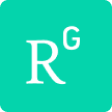Հաճախ տրվող հարցերի «Տեղեկատվական տեխնոլոգիաների (IT) վարչության» բաժնում կարող եք գտնել տեղեկատվություն, որն օգտակար կլինի՝ ամենօրյա աշխատանքն առավել արագ և արդյունավետ կազմակերպելու համար:
Այստեղ տեղակայված են ներքին և արտաքին էլեկտրոնային ռեսուրսներից օգտվելու ուղեցույցներ։ Կարող եք ծանոթանալ eduroam միջազգային գիտակրթական WiFi ցանցին միանալու, Moodle կրթական և հեռաուսուցման համակարգից օգտվելու կարգավորումների ձևերին և այլն:
Հարցերի պատասխաններն օգտակար կլինեն ինչպես ուսանողներին, այնպես էլ՝ պրոֆեսորադասախոսական և ԵՊՀ վարչական կազմին։
1. Պետք է բացել օպերացիոն համակարգում առկա որևէ բրաուզեր (ցանկալի չէ Internet Explorer), մուտք գործել https://cat.eduroam.org/ և սեղմել Click here to download your eduroam installer կոճակը․
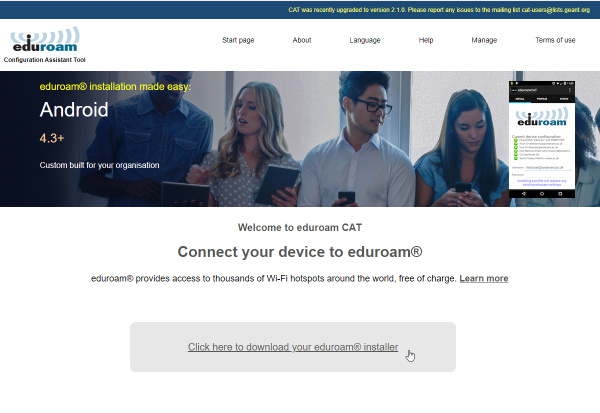
2. այս էջում ավտոմատ կերպով կընտրվի այն երկիրը , որում դուք գտնվում եք (ինչպես նշված է ներքևում), ուստի եթե գտնվում եք ՀՀ-ից դուրս, պետք է ընտրել Armenia բաժինը, այնուհետև Yerevan State University.
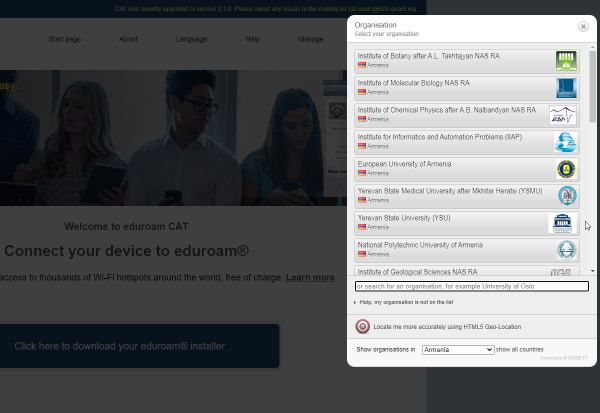
3. Այնուհետև պետք է սեղմել ներքևում առկա Download your installer for MS Windows 8 and newer կոճակը․
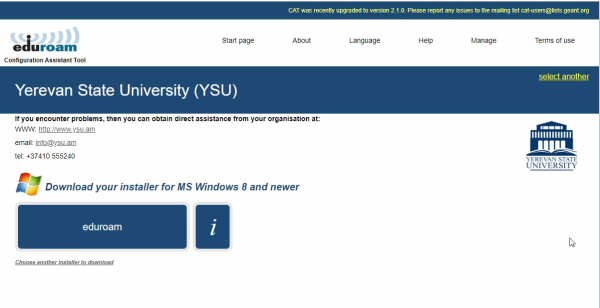
4․ Downloads բաժնում կհայտնվի այս ֆայլը.
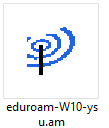
5․ սեղմելով 4-րդ կետում նշված ֆայլի վրա` կհայտնվի հետևյալ պատուհանը, որտեղ անհրաժեշտ է սեղմել Next կոճակը.
6․ պետք է սեղմել OK կաճակը, սակայն հնարավոր է լինեն Windows ՕՀ-ի այնպիսի տարբերակներ, որտեղ կպահանջվի լրացնել նաև Ձեր համալսարանական էլ․ հասցեի մուտքանունն ու գաղտնաբառը (նկար 6․1).
6․1
7․ պետք է սեղմել Finish կոճակը.
8. վերջում կարող եք ընտրել և միանալ eduroam WiFi ցանցին այն տարածքներից, որտեղ այն հասանելի է.
9․ այստեղ կպահանջվի լրացնել Ձեր համալսարանական էլ․ հասցեի մուտքանունն ու գաղտնաբառը, որից հետո կարող եք միանալ eduroam WiFi ցանցին.
Ստորև(Attachments բաժնում) կցված .pdf ֆայլը կարող եք ներբեռնել հետագայում օգտվելու համար:
1․ Պետք է մուտք գործել Play Store և ներբեռնել eduroam Cat հավելվածը․
2. պետք է բացել օպերացիոն համակարգում առկա որևէ բրաուզեր, մուտք գործել https://cat.eduroam.org/ և սեղմել Click here to download your eduroam installer կոճակը․
3․ այս էջում ավտոմատ կերպով կընտրվի այն երկիրը, որում դուք գտնվում եք(ինչպես նշված է ներքևում), ուստի եթե գտնվում եք ՀՀ-ից դուրս, պետք է ընտրել Armenia բաժինը, այնուհետև Yerevan State University.
4․ Select the user group-ից պետք է ընտրել ysu.am տարբերակը ԵՊՀ-ի աշխատակից լինելու դեպքում, կամ ysumail.am տարբերակը ուսանող լինելու դեպքում:
5․ պետք է ընտրել ներքևում նշված տերբերակը և սեղմել Continue կոճակը․
6․ պետք է բացել հեռախոսում արդեն ներբեռնված eduroam CAT հավելվածը և ընտրել ստորև նշված կետը.
7. այնուհետև Downloads բաժնից պետք է ընտրել այն ֆայլը, որը ներբեռնվել էր. https://cat.eduroam.org/ կայքից.
8․ պետք է սեղմել ALLOW կոճակը.
9․ պետք է ընտրել Install կոճակը.
10․ պետք է ընտրել Yes կոճակը.
11. պետք է լրացնել Ձեր համալսարանական էլ․ հասցեի մուտքաբառն ու գաղտնաբառը.
12․ ընտրել Install կոճակը.
13. վերջում կարող եք ընտրել և միանալ eduroam WiFi ցանցին այն տարածքներից, որտեղ այն հասանելի է.
Ստորև(Attachments բաժնում) կցված .pdf ֆայլը կարող եք ներբեռնել հետագայում օգտվելու համար:
1․ Պետք է մուտք գործել օպերացիոն համակարգում առկա որևէ բրաուզեր (ցանկալի է Safari բրաուզերը).
2․ այնուհետև պետք է մուտք գործել https://cat.eduroam.org/ և սեղմել Click here to download your eduroam installer կոճակը․
3. այս էջում ավտոմատ կերպով կընտրվի այն երկիրը , որում դուք գտնվում եք (ինչպես նշված է ներքևում), ուստի եթե գտնվում եք ՀՀ-ից դուրս, պետք է ընտրել Armenia բաժինը, այնուհետև Yerevan State University․
4․ Select the user group-ից պետք է ընտրել ysu.am տարբերակը ԵՊՀ-ի աշխատակից լինելու դեպքում, կամ ysumail.am տարբերակը ուսանող լինելու դեպքում.
5․ այստեղ հարկավոր է ընտրել Download your eduroam installer կոճակը.
6․ պետք է սեղմել install կոճակը.
Ուշադրություն. iOS օպերացիոն համակարգի տարբեր թարմացումների հետ կապված հնարավոր է այս դաշտը բացակայի, ուստի հարկավոր է կատարել հետևյալ քայլերը, որոնք նշված են 6․1 և 6․2 կետերում.
6․1 պետք է Settings բաժնից ընտրել Profile Downloaded.
6.2 այնուհետև սեղմել Install կոճակը.
7․ պետք է ընտրել Install Now.
8. պետք է լրացնել Ձեր համալսարանական էլ․ հասցեի մուտքաբառը.
9․ պետք է լրացնել Ձեր համալսարանական էլ․ հասցեի գաղտնաբառը.
10․ պետք է ընտրել Done կոճակը.
11․ վերջում կարող եք ընտրել և միանալ eduroam WiFi ցանցին այն տարածքներից, որտեղ այն հասանելի է.
Ստորև(Attachments բաժնում) կցված .pdf ֆայլը կարող եք ներբեռնել հետագայում օգտվելու համար:
Google Workspace-ում 2-step verification գործառույթի ակտիվ լինելու դեպքում EDUROAM WiFi-ին միանալը շատերի մոտ կարող է հարցեր առաջացնել։ Հետևեք ստորև նկարագրված քայլերի հաջորդականությանը՝ արագ կերպով կարգավորելով առաջացած խնդիրները։
Քայլ 1․ Անհրաժեշտ է մուտք գործել Ձեր գործող էլ․ փոստի հասցե։
Քայլ 2․ Աջ վերևի անկյունում կգտնեք Manage your Google Account կոճակը։
Քայլ 3․ Անհրաժեշտ է ձախ հատվածում տեղակայված կոճակներից ընտրել Security-ն։
Քայլ 4․ Signing in to Google հատվածից ընտրել App passwords -ը, այնուհետև սեղմել դեպի աջ ուղղված սլաքի վրա։
Քայլ 5․ Բացված App passwords պատուհանում սեղմել Select Device-ը և ընտրել Օther (Сustom name)-ը։
Քայլ 6․ Պետք է լրացնել անվանումը, օրինակ՝ EDUROAM, այնուհետև սեղմել Generate կոճակը։
Քայլ 7․ Ձեր էկրանին կհայտնվի 16 նիշ պարունակող գաղտնաբառ, որ պահպանեք որևէ ֆայլում և սեղմեք DONE կոճակը։
Քայլ 8․ EDUROAM WiFi ցանցին միանալու համար մեկ անգամ պետք է մուտքագրեք վերոնշյալ ծածկագիրը և այն կպահպանվի համակարգում։
EDUROAM WiFi ցանցին միանալու համար պետք է օգտագործեք 7-րդ քայլում գեներացված 16-նիշանոց գաղտանբառը: Իսկ թե ինչպես պետք է ակտիվացնել EDUROAM-ը, կարող եք գտնել ստորև առանձնացված ուղեցույցներում:
1․ Ինչպե՞ս միանալ eduroam WiFi ցանցին
2․ Ինչպե՞ս միանալ eduroam-ին Android-ից
3․ Ինչպե՞ս միանալ eduroam-ին iOS-ից
4․ Ինչպե՞ս միանալ eduroam-ին Windows 7/10-ից
EDUROAM WiFi ցանցին միանալու համար Ձեր էլեկտրոնային փոստի կարգավորումներում պետք է կատարել փոփոխություններ, որի ուղեցույցը կգտնեք այստեղ՝ Ինչպե՞ս Google mail-ում ակտիվացնել IMAP կարգավորումը։
Աշխատակցի և ուսանողի համալսարանական էլեկտրոնային փոստի միջոցով կարող եք անվճար ձեռք բերել JetBrains ֆիրմային պատկանող տարբեր ծրագրավորման լեզուների խմբագրիչների (PyCharm, PhpStorm, WebStorm, DataGrid այլն) լիցենզիաներ՝ 1 տարի ժամկետով։ Ժամկետի ավարտից հետո կարող եք կրկին 1 տարով անվճար երկարացնել ժամկետը։ Գրանցման համար պետք է անցնել հետևյալ հղմամբ՝ https://www.jetbrains.com/shop/eform/students
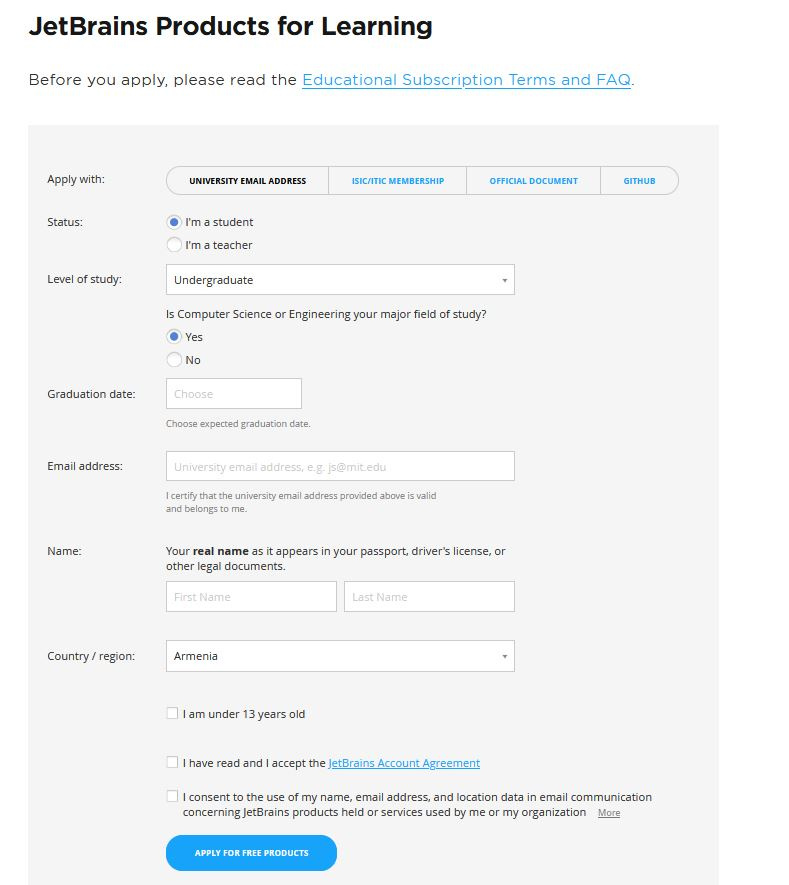
Ահրաժեշտ է լրացնել պահանջվող դաշտերը և սեղմել APPLY FOR FREE PRODUCTS կոճակը:
Հասանելի ծրագրերի ցանկը ներկայացված է ստորև.
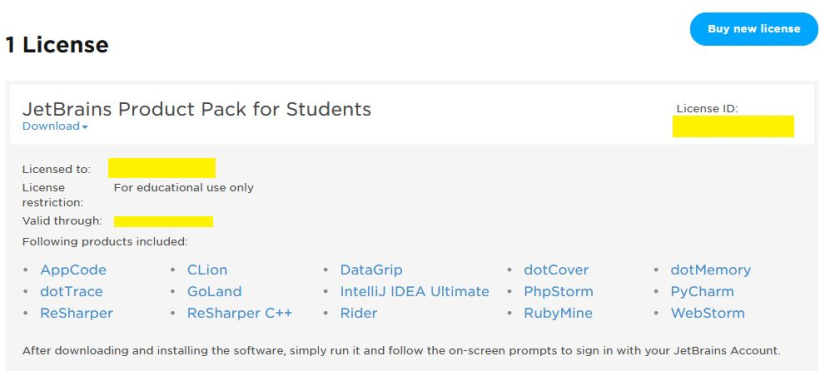
Հարցերի դեպքում կարող եք գրել admin@ysu.am հասցեին։

Եթե մոռացել եք Ձեր համալսարանական էլեկտրոնային փոստի մուտքանունը և/կամ գաղտնաբառը, ապա խնդրում ենք նկարել Ձեր ուսանողական տոմսը և այլընտրանքային էլեկտրոնային հասցեից ուղարկել admin@ysu.am հասցեին։
Microsoft ընկերությունը հնարավորություն է տալիս բարձրագույն ուսումնական հաստատությունների ուսանողներին և աշխատակիցներին իրենց համալսարանական էլեկտրոնային փոստի միջոցով անվճար բաժանորդագրվել Office 365 Education A1 փաթեթին:
Նշված փաթեթը հնարավորություն է տալիս անվճար օգտվել Word, Excel, PowerPoint ծրագրերի օնլայն տարբերակներից, ինչպես նաև բազմաթիվ այլ ծառայություններից՝ Microsoft Teams, SharePoint, OneDrive(յուրաքանչյուր բաժանորդագրվողի տրամադրվում է 1TB ամպային հիշողություն) և այլն:
Այս ենթաբաժնում կարող եք ծանոթանալ Office 365 Education A1 փաթեթին բաժանորդագրվելու ուղեցույցներին:
1. Պետք է մուտք գործել հետևայլ հղումով՝ https://www.microsoft.com/en-us/education/products/office և "Enter your school email address:" դաշտում լրացնլ Ձեր համալսարանական էլ. փոստի հասցեն և սեղմել "GET STARTED" կոճակը:
2. նոր բացված պատուհանում պետք է սեղմել "I'm a teacher" դաշտի վրա:
3. նոր բացված պատուհանում է պետք է լրացնել Անուն, Ազգանուն դաշտերը, մուտքագրել գաղտնաբառ(այս գաղտնաբառը կարող է լինել տարբեր Ձեր էլ. փոստի գաղտնաբառից): "Verification Code" դաշտում պետք է լրացնել Ձեր էլ. փոստին ավտոմատ կերպով ուղարկված կոդը: Գրանցման այս փուլում հնարավոր է լինի դաշտ հեռախոսահամար լրացնելու համար: Հեռախոսահամարը լրացնելուց հետո Ձեր համարին ավտոմատ կերպով կուղարկվի հաղորդագրություն, որը կպարունակի Verification code-ը: Լրացնելուց հետո պետք է սեղմել "Start" կոճակը:
4. Start-ը սեղմելուց հետո մուտք կգործեք Ձեր նոր բացված էջ:
5. hետագայում Ձեր էջ մուտք գործելու համար պետք է մտնել հետևալ հղումով՝ https://www.office.com և սեղմել "Sign in" կոճակը:
6. նոր բաղվող պատուհանում պետք է լրացնել էլ. փոստի հասցեն:
7. այնուհետև պետք է լրացնել 3-րդ քայլում մուտքագրած գաղտնաբառը և սեղմել "Sign in" կոճակը:
1. Պետք է մուտք գործել հետևայլ հղումով՝ https://www.microsoft.com/en-us/education/products/office և "Enter your school email address:" դաշտում լրացնլ Ձեր համալսարանական էլ. փոստի հասցեն և սեղմել "GET STARTED" կոճակը:
2. նոր բացված պատուհանում պետք է սեղմել "I'm a student" դաշտի վրա:
3. նոր բացված պատուհանում է պետք է լրացնել Անուն, Ազգանուն դաշտերը, մուտքագրել գաղտնաբառ(այս գաղտնաբառը կարող է լինել տարբեր Ձեր էլ. փոստի գաղտնաբառից): "Verification Code" դաշտում պետք է լրացնել Ձեր էլ. փոստին ավտոմատ կերպով ուղարկված կոդը: Գրանցման այս փուլում հնարավոր է լինի դաշտ հեռախոսահամար լրացնելու համար: Հեռախոսահամարը լրացնելուց հետո Ձեր համարին ավտոմատ կերպով կուղարկվի հաղորդագրություն, որը կպարունակի Verification code-ը: Լրացնելուց հետո պետք է սեղմել "Start" կոճակը:
4. Start-ը սեղմելուց հետո մուտք կգործեք Ձեր նոր բացված էջ:
5. hետագայում Ձեր էջ մուտք գործելու համար պետք է մտնել հետևալ հղումով՝ https://www.office.com և սեղմել "Sign in" կոճակը:
6. նոր բացվող պատուհանում պետք է լրացնել էլ. փոստի հասցեն:
7. այնուհետև պետք է լրացնել 3-րդ քայլում մուտքագրած գաղտնաբառը և սեղմել "Sign in" կոճակը: